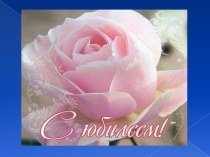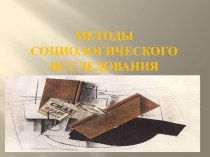- Главная
- Разное
- Бизнес и предпринимательство
- Образование
- Развлечения
- Государство
- Спорт
- Графика
- Культурология
- Еда и кулинария
- Лингвистика
- Религиоведение
- Черчение
- Физкультура
- ИЗО
- Психология
- Социология
- Английский язык
- Астрономия
- Алгебра
- Биология
- География
- Геометрия
- Детские презентации
- Информатика
- История
- Литература
- Маркетинг
- Математика
- Медицина
- Менеджмент
- Музыка
- МХК
- Немецкий язык
- ОБЖ
- Обществознание
- Окружающий мир
- Педагогика
- Русский язык
- Технология
- Физика
- Философия
- Химия
- Шаблоны, картинки для презентаций
- Экология
- Экономика
- Юриспруденция
Что такое findslide.org?
FindSlide.org - это сайт презентаций, докладов, шаблонов в формате PowerPoint.
Обратная связь
Email: Нажмите что бы посмотреть
Презентация на тему Элементы современной электронной презентации на примере проекта
Содержание
- 2. ЦЕЛЬ РАБОТЫ Разработать мультимедийную презентацию о своей
- 3. Основные задачи работыподобрать и обработать фотографии одногруппников
- 4. Макет слайдаСоздание презентации в Power PointВыбор макета
- 5. Дизайн слайдаСоздание презентации в Power PointВыбор дизайн слайда осуществляется с помощью опции «дизайн»
- 6. Инструмент WordArtСоздание презентации в Power PointДля создания заголовка нами выбран инструмент WordArt
- 7. Заголовок слайдаСоздание презентации в Power PointДля создания
- 8. Добавление маркированного спискаСоздание презентации в Power PointДобавление маркированного списка на место второго объекта.
- 9. Настройка параметров анимацииСоздание презентации в Power PointДля настройки анимации выбираем функцию «Анимация» и настраиваем ее параметры.
- 10. Настройка параметров смены слайдовСоздание презентации в Power
- 11. Настройка параметров показа слайдовСоздание презентации в Power
- 12. Скачать презентацию
- 13. Похожие презентации
ЦЕЛЬ РАБОТЫ Разработать мультимедийную презентацию о своей группеПланируемый результат выполнения работы - инструкция, которая позволяет неподготовленному пользователю создать электронную презентацию с применением всех инструментов профессионального разработчика.












Слайд 3
Основные задачи работы
подобрать и обработать фотографии одногруппников и
наших преподавателей, установив единые параметры качества изображения;
разработать индивидуальный фон
презентации;создать режим автоматического слайд-шоу, демонстрирующего обработанные фотографии;
применить спецэффекты при смене слайдов;
наложить звуковое сопровождение на разработанную презентацию.